Una job board ben costruita può essere un’eccellente fonte di reddito: le aziende pagheranno volentieri per pubblicare i loro annunci e le persone in cerca di lavoro avranno a disposizione una piattaforma dedicata per trovare opportunità. È una situazione vantaggiosa per tutti.
Tuttavia, abbiamo visto molti proprietari di siti web commettere l’errore di cercare di codificare tutto da zero, quando in realtà esiste un modo molto più semplice per creare job board in WordPress.
Abbiamo aiutato migliaia di utenti di WordPress a creare le proprie job board senza toccare una sola riga di codice.
In questa guida condivideremo i passaggi per creare una bacheca di lavoro professionale su WordPress in meno di un’ora. Abbiamo testato decine di plugin e metodi, e questo è l’approccio più semplice che funziona sia per i principianti che per gli utenti esperti.
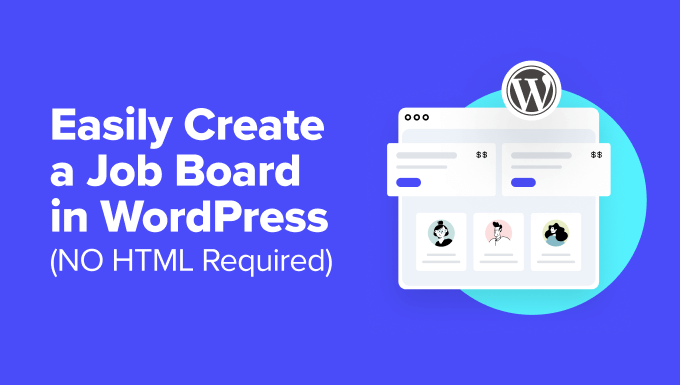
Ecco una rapida panoramica di chi siamo in questa pubblicazione:
Come iniziare con il vostro sito web di annunci di lavoro in WordPress
Siete pronti a costruire il vostro sito web con WordPress, senza toccare una sola riga di codice? Perfetto! Ecco cosa vi serve per iniziare:
- Un dominio: è l’indirizzo del vostro sito web su Internet, come indeed.com o monster.com.
- Un account di web host: È il luogo in cui risiederanno tutti i file del vostro sito web, rendendolo accessibile ai visitatori.
- Un plugin per WordPress: Questo è lo strumento magico che aggiunge tutte le caratteristiche della job board al vostro sito WordPress.
- Add-on per gli annunci di lavoro a pagamento (facoltativo): Se volete far pagare le aziende per pubblicare annunci di lavoro sulla vostra bacheca, avrete bisogno di questo componente.
Iniziamo con il nome di dominio e l’account di web hosting.
I nomi di dominio costano circa 14,99 dollari all’anno e i piani di web hosting partono da 7,99 dollari al mese (di solito pagati annualmente).
Ora, sappiamo che potrebbe sembrare un po’ troppo quando si è agli inizi. Ecco perché siamo entusiasti di raccontare di una fantastica offerta che i nostri amici di Bluehost stanno offrendo ai lettori di WPBeginner.
Potete ottenere un dominio gratuito, un certificato SSL gratuito (importantissimo per la sicurezza!) e un forte sconto sull’host web. In pratica, potete iniziare con 1,99 dollari al mese.
Bluehost è una delle più grandi società di hosting al mondo e un fornitore di hosting WordPress ufficialmente raccomandato.
La parte migliore? Una volta effettuata l’iscrizione all’host, Bluehost installerà automaticamente WordPress per voi. È facilissimo! Se desiderate una guida più dettagliata, potete consultare la nostra guida passo-passo su come installare WordPress o il nostro tutorial approfondito su come creare un sito web in WordPress.
Ora che avete WordPress pronto, vediamo come avviare un sito web di job board.
Creare le pagine della bacheca delle offerte di lavoro
Il modo più semplice per aggiungere una bacheca di annunci di lavoro al vostro sito WordPress è utilizzare il plugin WP Job Manager. Questo plugin gratuito per WordPress è un vero e proprio cambiamento, perché vi permette di creare annunci di lavoro, di gestirli senza sforzo e di inviare offerte di lavoro direttamente dal vostro sito web.
La prima cosa da fare è installare e attivare il plugin WP Job Manager. Per maggiori dettagli, consultate la nostra guida passo passo su come installare un plugin di WordPress.
Dopo l’attivazione, è necessario andare su Job Manager ” Impostazioni dalla Bacheca di WordPress. Da qui, si può fare clic sul pulsante “Esegui configurazione guidata” in alto.
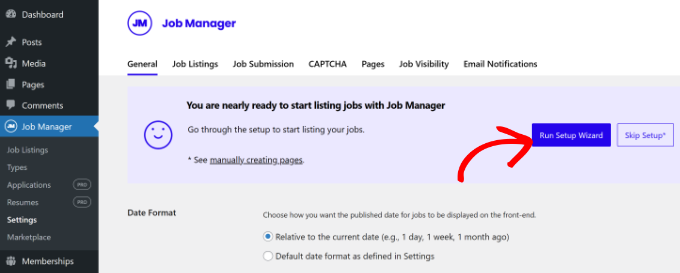
In questo modo si avvia una procedura guidata che consente di creare automaticamente le pagine essenziali per la bacheca delle offerte di lavoro.
Nella schermata successiva, fate clic sul pulsante “Avvia configurazione”.
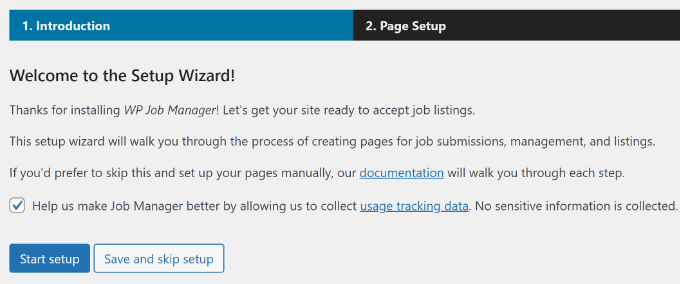
Successivamente, è possibile selezionare le pagine da creare. Si consiglia di selezionare le caselle “Pubblica un lavoro”, “Bacheca dei lavori” e “Lavori”.
Fatto questo, cliccate sul pulsante “Crea pagine selezionate”.
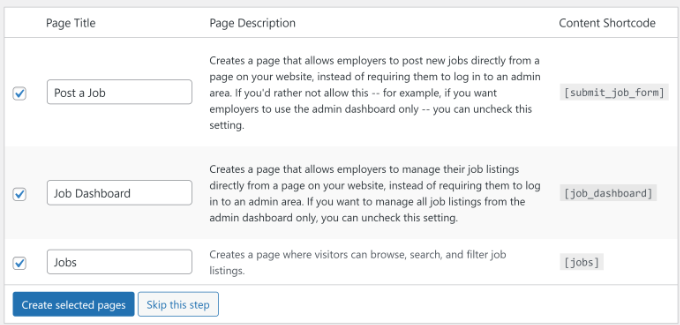
Il plugin ora crea automaticamente queste pagine utilizzando gli shortcode. Si tratta di un enorme risparmio di tempo, perché non è necessario creare manualmente ogni pagina.
Dopo aver creato tutte le pagine necessarie, passiamo alle impostazioni del plugin. Basta dirigersi verso la pagina Job Manager ” Impostazioni e fare clic sulla scheda ‘Pagine’.
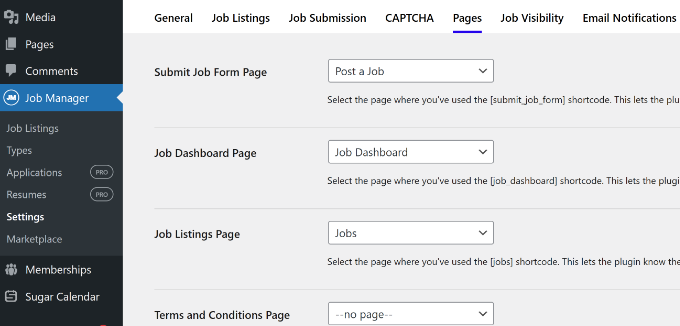
Qui è necessario assicurarsi che le pagine appena create siano correttamente linkate. È anche possibile selezionarle dai menu a discesa.
Configurazione del plugin per le bacheche di lavoro
Dopo aver selezionato le pagine, è bene rivedere le altre impostazioni di questa pagina. Cominciamo con la scheda “Generale”.
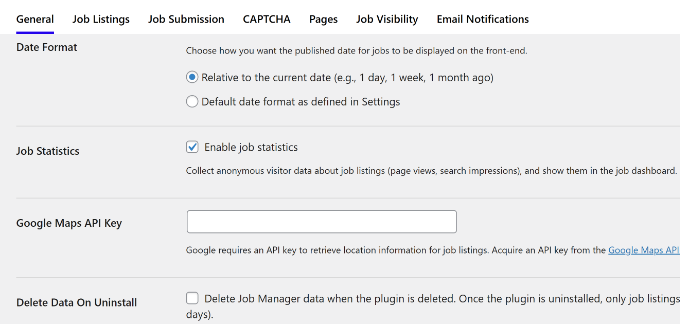
Nella pagina generale, è possibile selezionare il formato della data, aggiungere una chiave API di Google Maps (se si desidera mostrare luoghi e mappe per gli annunci di lavoro) o eliminare i dati quando si disinstalla il plugin.
Nota: la chiave API di Google Maps richiede la fornitura di informazioni di fatturazione e verrà addebitata in base all’utilizzo. Se non si desidera utilizzare l’API di Google Maps, è possibile lasciare questa opzione vuota.
Dopodiché, si può passare alla scheda “Annunci di lavoro”. Questa pagina contiene una serie di opzioni che consentono di controllare come vengono visualizzati gli annunci di lavoro e quali caratteristiche sono disponibili.
Prendetevi un po’ di tempo per esaminare queste opzioni e adattarle alle vostre esigenze. Ad esempio, è possibile modificare il numero di annunci visualizzati su ogni pagina o nascondere gli annunci in scadenza.
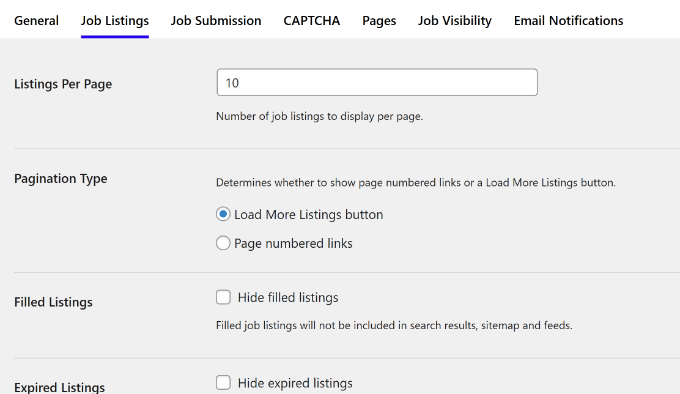
Allo stesso modo, è possibile controllare l’invio degli annunci di lavoro passando alla scheda “Invio di lavori”.
Da qui è possibile controllare le impostazioni dei nuovi account, la moderazione degli invii, il controllo delle modifiche e altro ancora.
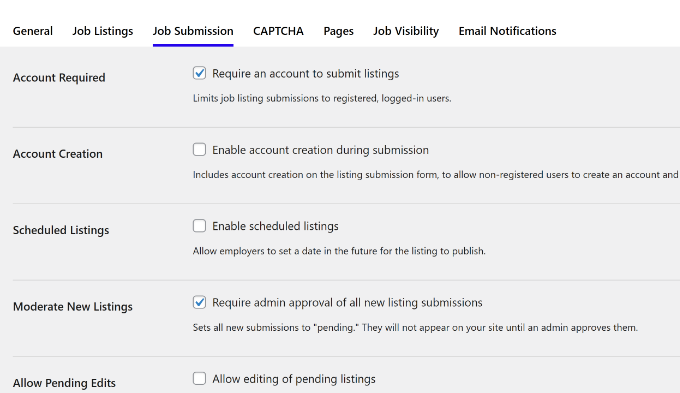
Proteggete la vostra bacheca di annunci di lavoro dallo spam
Per difendere il vostro sito web dallo spam automatico, dovete passare alla scheda“CAPTCHA“.
Ora, potreste chiedervi: “Cos’è il CAPTCHA?”. Si tratta di una misura di sicurezza che i siti web utilizzano per capire se il visitatore è una persona reale o un bot. Probabilmente li avete già visti: in genere vi chiedono di completare una sfida di testo, immagine o audio, come inserire un testo distorto o fare clic su una particolare immagine, per dimostrare che siete umani.
L’aggiunta di un CAPTCHA alla vostra bacheca di annunci di lavoro è un modo intelligente per evitare che gli annunci di lavoro di spam ingombrino il vostro sito. Detto questo, selezionate la versione di reCAPTCHA che desiderate utilizzare e inserite il sito e la chiave segreta.
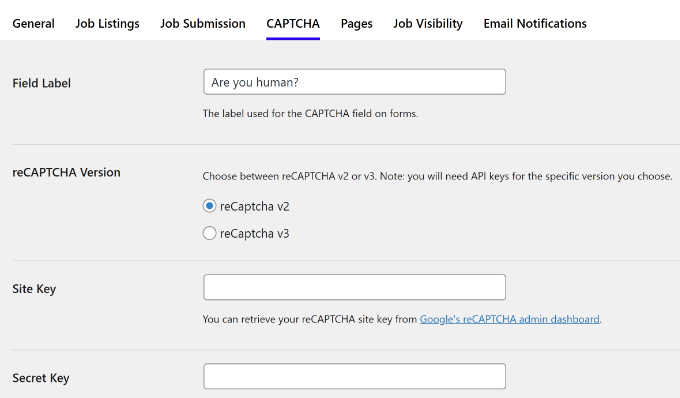
Scorrendo verso il basso, si troverà l’opzione Modulo di presentazione del lavoro.
Non dimenticate di selezionare la casella accanto all’opzione “Modulo di presentazione del lavoro” per visualizzare il campo CAPTCHA sul modulo di presentazione del lavoro. Questo aiuterà a tenere lontani quei fastidiosi spambot.
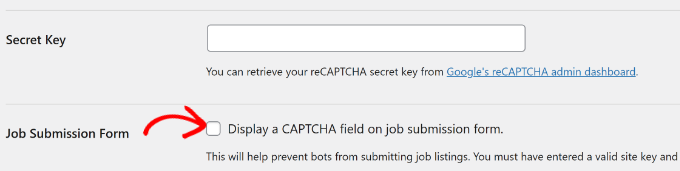
Abilitazione delle notifiche email
WP Job Manager invia anche notifiche agli amministratori del sito e agli utenti.
È possibile controllarle nella scheda “Notifiche email”.
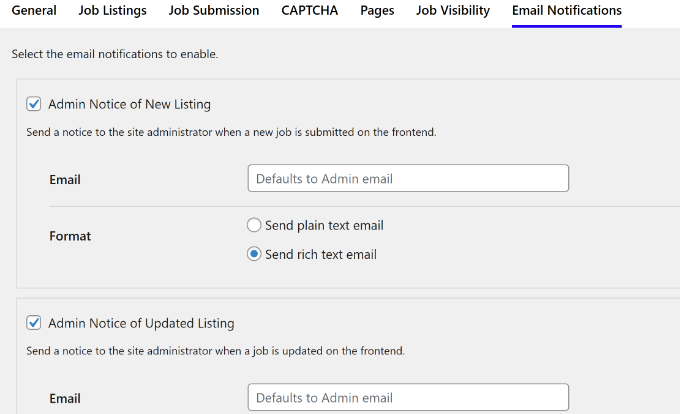
Suggerimento bonus: per far sì che tutto funzioni senza intoppi, vorrete davvero assicurarvi che queste email arrivino al sicuro nella casella di posta del destinatario e non nella cartella spam. A questo proposito, vi consigliamo di utilizzare il plugin WP Mail SMTP per correggere il problema comune di WordPress che non invia email. Noi utilizziamo questo plugin su WPBeginner e abbiamo riscontrato un notevole miglioramento nei tassi di deliverability delle email.
Una volta terminato, non dimenticate di fare clic sul pulsante “Salva modifiche” per memorizzare le impostazioni.
Aggiunta di nuovi annunci di lavoro
A seconda di come avete impostato le cose, gli utenti connessi possono ora inviare lavori direttamente attraverso la pagina Submit Job creata dal plugin.
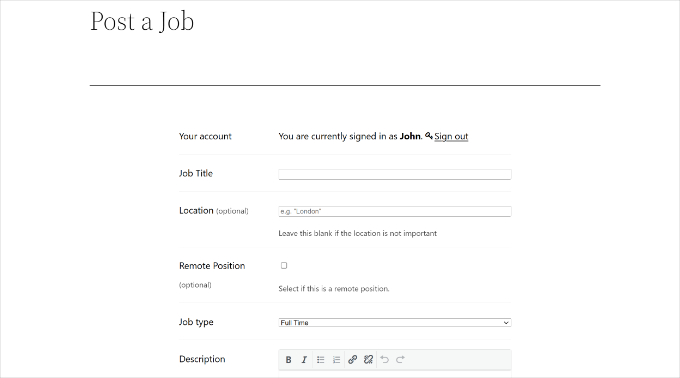
In qualità di amministratori, potete anche aggiungere lavori direttamente dall’area di amministrazione di WordPress.
Basta andare alla pagina Job Manager ” Job Listing e fare clic sul pulsante ‘Add New’.
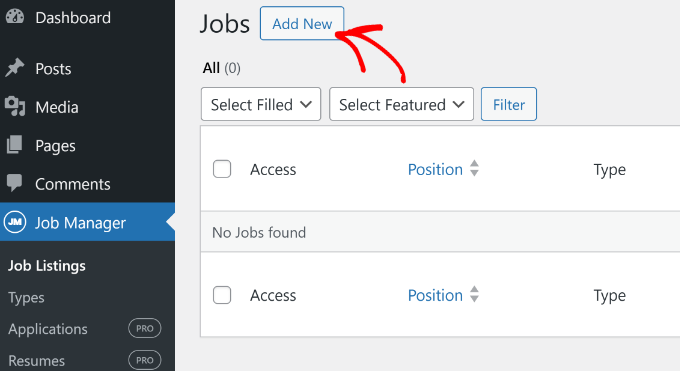
Successivamente, è possibile fornire un titolo e una descrizione per l’annuncio di lavoro che si sta aggiungendo.
Il pannello sulla destra offre anche un’opzione per selezionare il tipo di lavoro, ad esempio freelance, a tempo pieno o part-time.
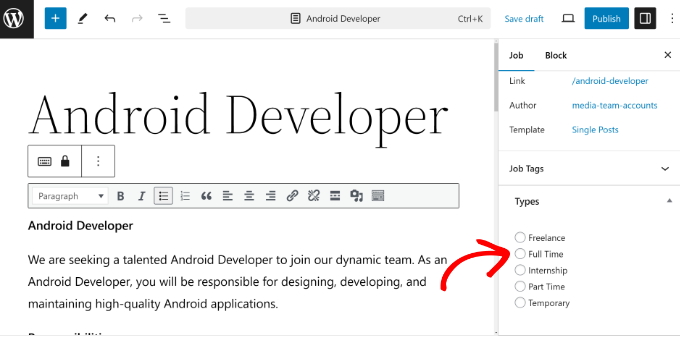
Dopo aver inserito il titolo e la descrizione e aver scelto il tipo di lavoro, è necessario scendere fino alla sezione “Dati dell’annuncio di lavoro”.
In questa sezione si forniranno tutti i dettagli importanti su chi siamo. È possibile aggiungere la sede di lavoro, l’indirizzo email o il sito web dove candidarsi, informazioni sull’azienda che assume, il logo dell’azienda e la data di scadenza della mailing list.
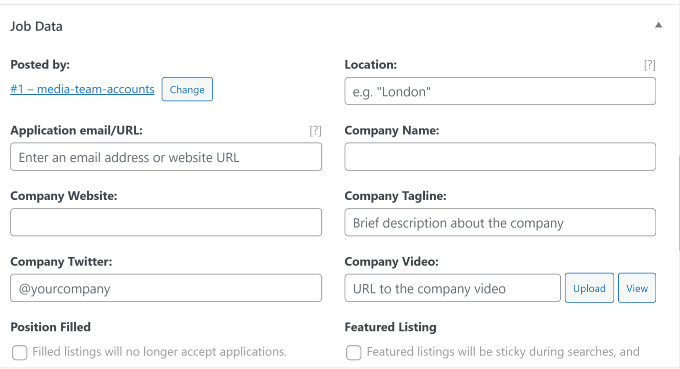
Dopo aver compilato i dati dell’annuncio di lavoro, è possibile visualizzare l’anteprima del lavoro facendo clic sul pulsante di anteprima.
Se tutto sembra a posto, si può andare avanti e fare clic sul pulsante “Pubblica” per rendere l’annuncio di lavoro attivo sul proprio sito. Se è necessario apportare modifiche, basta tornare indietro e modificare i dettagli prima della pubblicazione.

Monitorare gli annunci di lavoro
Per gestire gli annunci di lavoro già presenti sul vostro sito, andate alla pagina Job Manager ” Annunci di lavoro nell ‘area di amministrazione di WordPress.
Lì potrete vedere tutti gli annunci di lavoro pubblicati sulla vostra bacheca.
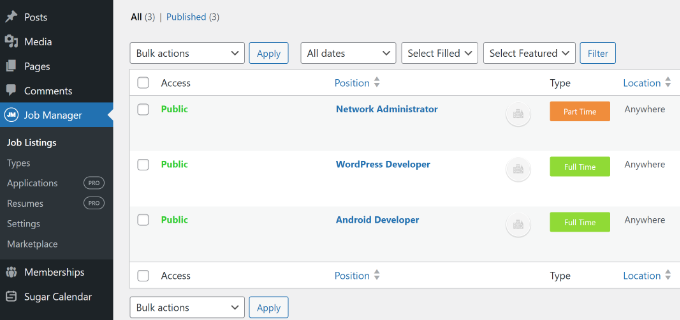
I visitatori del vostro sito web potranno vedere tutti gli annunci di lavoro disponibili visitando la pagina Jobs creata in precedenza.
Dovrebbe avere un aspetto simile a questo:
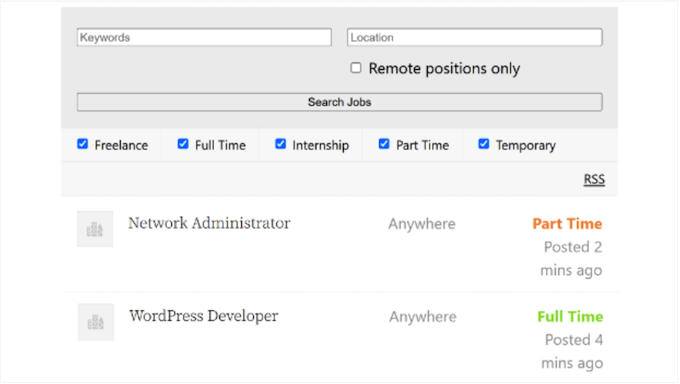
WP Job Manager è anche molto flessibile e offre estensioni premium che potete utilizzare per aggiungere ancora più caratteristiche alla vostra bacheca di lavoro.
Ad esempio, potreste aver notato che alcuni siti web popolari hanno aggiunto delle job board per generare un reddito extra. Se il vostro blog o sito web ha una buona reputazione nel vostro settore, le aziende potrebbero essere disposte a pagare una piccola somma per avere le loro offerte di lavoro elencate sul vostro sito. Per impostare facilmente questa funzione, è possibile utilizzare l’estensione Simple Paid Listings.
Allo stesso modo, esistono altre estensioni per la gestione dei curriculum, per ricevere avvisi di lavoro, per contrassegnare le offerte di lavoro, per aggiungere le scadenze delle candidature e altro ancora.
Speriamo che questo articolo vi abbia aiutato a creare facilmente una bacheca di annunci di lavoro in WordPress. Potreste anche voler consultare la nostra guida su come costruire un negozio di affiliazione Amazon utilizzando WordPress e su come guadagnare con il blog con WordPress.
Se questo articolo vi è piaciuto, iscrivetevi al nostro canale YouTube per le esercitazioni video su WordPress. Potete trovarci anche su Twitter e Facebook.





Mrteesurez
Thanks for this guide. I see that WordPress is really capable of this, but which type of hosting do you suggest for this type of website ? can one use shared hosting ?
WPBeginner Support
for most sites unless you have a guaranteed large audience it is normally a good idea to start with shared hosting and as your needs increase you can change plans.
Admin
THANKGOD JONATHAN
Will I be able to creat a portal like upwork if I follow this tutorial? or there are some other things to do in order to make such a complex job portal like upwork?
I have tried asking in quora but I was not given any satisfied answer to my Q.
WPBeginner Support
For what you are wanting we would recommend taking a look at our other article below:
https://www.wpbeginner.com/wp-tutorials/how-to-create-a-micro-job-website-like-fiverr-with-wordpress/
Admin
Petals
Hello,
Your tutorials are very helpful,
However jobs have been added using WP but are not visible on the jobs page on a website. Please can you help? – Thanks
WPBeginner Support
You would want to ensure you set the correct page for the jobs page and if they are still not appearing you would want to reach out to the plugin’s support for them to assist you.
Admin
Mayank A
Good article!
Sir, is it possible that admin can Edit Update Delete View database of companies posted ad and also candidates responding to the job ads posted by Corporate members ?
WPBeginner Support
Yes, you can view and edit jobs posted on your site, depending on the specifics you are looking to do the plugin has extensive documentation for how to modify these
Admin
David
If i register for domain name and fix up my site, will i be able to get the full functionalities and plugin in the word press website?
WPBeginner Support
From your comment, it sounds like you’re currently on WordPress.com, in which case you would want to take a look at our article here: https://www.wpbeginner.com/beginners-guide/self-hosted-wordpress-org-vs-free-wordpress-com-infograph/
Admin
Kerry
I would like to know if there is a plug-in to import jobs from other sites?
WPBeginner Support
While we don’t have a recommendation at the moment, if you are using a job board plugin if you reach out to the plugin’s support they may have a recommended method.
Admin
Christopher Haswell
Hey guys,
Great plugin and the [jobs] post/page works perfectly, however the other two pages don’t work with the short code. should I be doing anything else or purchasing anything to make these work?
Also since installing it seems to have messed up my ‘edge’ accordion which was working perfectly before?
Any suggestions gratefully recieved.
Thank you
Rahul
Hi, Everything is fine but jobs are not visible on the jobs page. I’m not keeping signin mandatory.
Traci Wilson
Is there a way to backfill or import jobs for a freelancer site?
Harshal
I want to creat job site for back office & Voice and technical process.
Vishnu
Hi,
This plugin is working fine that our exact requirement.. but we expect another one requirement that is “the normal user can’t able to apply any jobs form site using this plugin”
it is says that “You need to be signed in to manage your listings. Sign in”.. Every users dont know that login details..
So you please advise me. how to customize it..
Thanks
ankit
plz tell me ….. in this plugin i want its search box at diffrent place …… what can i do for this thing …..
…..
amanda
How do I use the short codes? Cuz I can’t get them to work,please someone email and let me know. Thanks
amanda
I enter these shortcodes like jobs,job_dashboardsubmit_job_form,etc. They don’t work,can someone please help out . Thank you
Rodney
Hi Amanda,
All you have to do is create a new page/post and insert each shortcode and hit publish.
In this tutorial, you’ll need to create three (3) pages/posts for ( [jobs] , [job_dashboard], and [submit_job_form] ). One page for each shortcode.
Hope it helps you.
Thanks,
Rod
McGhori
Sir, Your are great. I have no words for your thanks. This site is amazing.
Kim Gaynor
I’d love to be able to do the same sort of thing, using a plug-in, but for house plans, not jobs. If anyone knows how to do this, please let me know. Thanks!
MALIK HAMZA
Hello Please Teach me how to solve this problem
Table ‘./blueseal_catdb/pt3_guest_log’ is marked as crashed and should be repaired
please tell me need help urgent
adolf witzeling
Great tutorial-very well explained. Thanks for sharing.
subbareddy
wordpress is amazing there are so many Plugins like this that we can build websites with out knowing html css or any other programming launguage .I have a little bit introusction with buddy press.it is also amazing hope i can expect a good article from you editorial staff about buddy press
Thanks